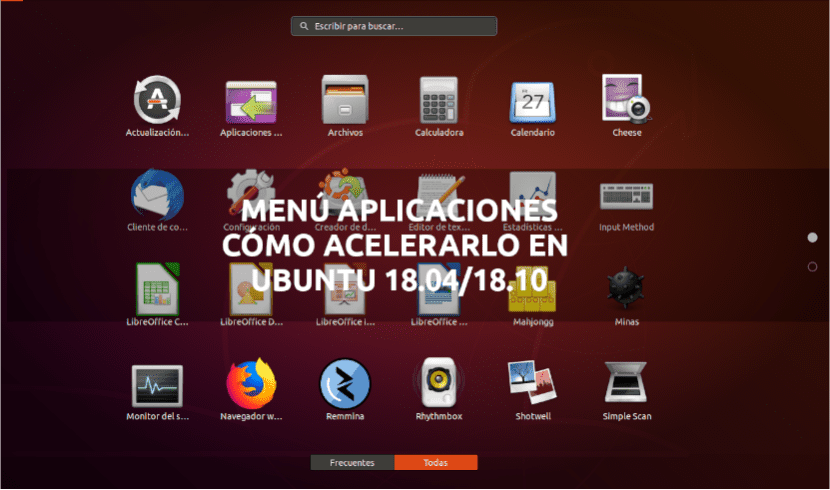
В следующей статье мы рассмотрим, как мы можем ускорить работу меню приложений Ubuntu 18.04 или 18.10. Как известно всем пользователям Ubuntu, в меню приложений GNOME в Ubuntu значки приложений отображаются от нижнего угла экрана к центру экрана с помощью анимации. Хотя это выглядит хорошо и выглядит очень круто, он может работать немного медленнее, а производительность ПК не так хороша, как должна быть.
По этой причине мы увидим несколько возможностей остановить эту анимацию. С этим мы собираемся заставить иконки отображаться немедленно. Благодаря этому приложения быстрее запускаются из меню «Приложения» нашей Ubuntu. Это всегда ценится, если на вашем компьютере немного устаревшее оборудование.
Ускорьте работу меню приложений, отключив анимацию значков
Чтобы написать эту статью, я убедился, что эти два варианта работают как в Ubuntu 18.04, так и в Ubuntu 18.10.. Я не смог протестировать его на других версиях, но полагаю, что оба варианта должны работать.
к выполнить деактивацию анимации, мы сможем использовать любой из двух вариантов, которые мы увидим ниже:
1-й вариант. Из командной строки.
шаг 1 → Откройте терминал (Ctrl + Alt + T).
шаг 2 → На этом этапе вам просто нужно скопируйте и вставьте следующую команду в терминал что вы только что открыли. Затем нажмите Enter:

gsettings set org.gnome.desktop.interface enable-animations false
Терминал вам ничего не вернет, но это все, что вам нужно сделать.
Теперь вы можете проверить, что при входе в меню приложений, значки не будут отображаться с помощью анимации. Вместо этого вы увидите все значки приложений появляются сразу, без эффектов.
Как я уже сказал, предыдущая команда отключит анимацию значков нашей операционной системы. Если при попытке, не убедит, как выглядит и ты хочешь вернуть эффектыскопируйте и вставьте в терминал следующую команду (Ctrl + Alt + T):
gsettings set org.gnome.desktop.interface enable-animations true
2-й вариант. Через графический интерфейс.
шаг 1 → Чтобы отключить анимацию значков, сначала мы установить dconf-editor для изменения настроек, которые вы нам предлагаете. Это даст нам внутренний доступ к Gsettings. dconf это система управления конфигурацией и настройками для нашей системы Ubuntu. Он был представлен в GNOME 3 вместе с GSettings в качестве замены GConf.
Чтобы установить его в вашей системе Ubuntu, откройте терминал (Ctrl + Atl + T). В нем вам просто нужно напишите следующую команду, чтобы запустить установку:
sudo apt install dconf-editor
Даже если вы предпочитаете не использовать терминал для установки, и вам больше нравится устанавливать программное обеспечение через графический интерфейс, вы можете найдите "dconf" в опции программного обеспечения Ubuntu. Там вы сможете установить ту же программу, что и через терминал.
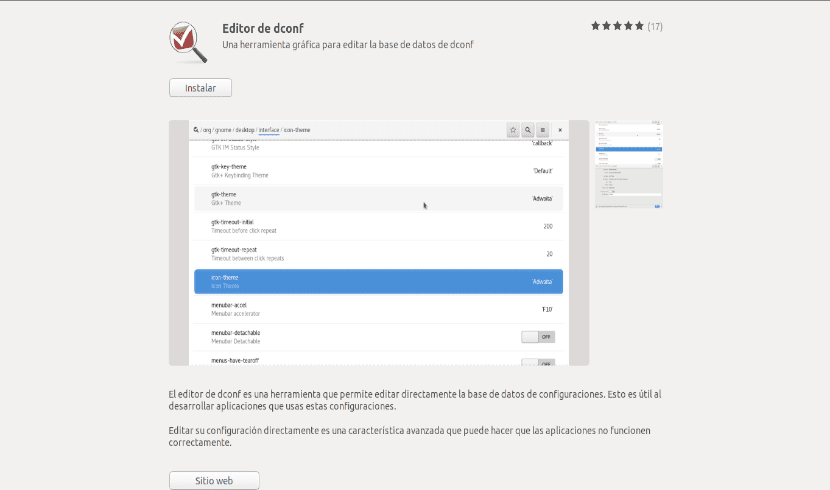
шаг 2 → После завершения установки вы можете запустить dconf-editor в меню «Действия».

шаг 3 → После запуска программы перейдите к / org / gnome / рабочий стол / интерфейс /. Там вы найдете вариант "Включить-АнимацииАктивировано. Выключите, чтобы отключить анимацию значков. Если вы хотите вернуть анимацию, вам просто нужно снова включить эту опцию.
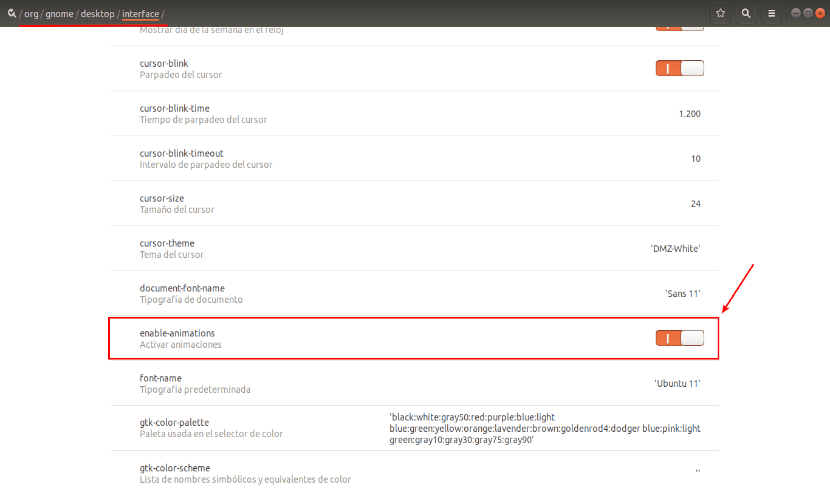
шаг 4 → Закройте dconf-editor. Это все, что вам нужно сделать, чтобы отключить анимацию значков меню приложений в графической среде.
Теперь вы можете проверить, что анимация отключена, когда вы входите в меню приложений. Вы больше не должны видеть анимацию значков. Вместо этого вы увидите, что все значки приложений отображаются одновременно, без каких-либо эффектов.
Как вы сможете убедиться, с обоими методами вы получите тот же результат. Вы собираетесь ускорить отображение значков на экране. Хотя я должен признать, что в Ubuntu 18.04, если я заметил изменение, в версии 18.10 это изменение не было для меня столь очевидным.
Вау, ценю этот совет, очень неприятно видеть, как запускаются эти анимации.
Более быстрый способ и с лучшими результатами был бы
sudo apt-get install ubuntu-desktop единство
sudo apt-get удалить gnome-shell ubuntu-gnome-desktop
sudo apt autoremove
перезагрузка sudo
Звучит слишком ностальгически 😀
«Это всегда ценится, когда на вашем компьютере немного старое оборудование», хммм, я знаю пользователей с ядром i7 7-го поколения, выделенной графикой 2 ГиГ и 8 ГиГ в ОЗУ и отставанием в том, что такое меню Gnome Shell должно вызывать нервы от стресса. .